Hoe u Fout 0xc0000005 op Windows 11/10 kunt oplossen
Fout 0xc0000005 is een fout die wordt veroorzaakt door een toegangsfout. (Access Violation. )Dit betekent dat wanneer een gebruiker een programma probeert te starten, hij/zij een foutmelding zal zien als Windows de bestanden en de configuratie die nodig is om dat specifieke programma uit te voeren niet correct kan verwerken. U kunt deze fout tegenkomen met zowel een geïnstalleerd programma als een installatieprogramma voor een bepaald programma. Deze fout zal uiteindelijk ons vlotte gebruik van het programma blokkeren. We zullen nu proberen de meerdere mogelijke oorzaken op te lossen die deze fout kunnen veroorzaken.
Fix Error 0xc0000005 op Windows 11/10
U kunt proberen Systeemherstel te gebruiken en uw computer terugzetten naar een eerder bekende stabiele staat. Als u deze functie meestal niet gebruikt, kunt u deze altijd gaan gebruiken, omdat het een zeer betrouwbare oplossing is bij het oplossen van een aantal fouten.
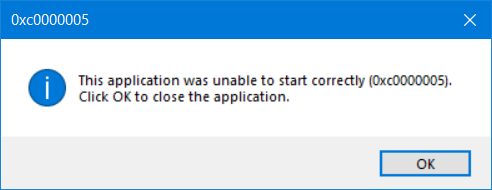
Deze foutcode kan vergezeld gaan van een van de volgende drie foutmeldingen:
- De applicatie kon niet correct starten(The application was unable to start correctly)
- Toegangsschending Uitzonderingsfout
- Windows-installatiefout.
En je hebt geen andere optie dan op OK te klikken om het foutvenster te sluiten.
We zullen de volgende oplossingen voor dit probleem bekijken:
- Verwijder alle recente Windows Updates(Windows Update) of draai(Rollback) een driverupdate terug en zie:
- Systeembestandscontrole uitvoeren
- Windows Geheugendiagnose uitvoeren
- De opstartrecords opnieuw maken
- (Turn)DEP of Preventie(Data Execution Prevention) van gegevensuitvoering uitschakelen
- Controleer de registerinstelling
- Controleer RAM
- Antivirussoftware tijdelijk uitschakelen
- Problemen oplossen in schone opstartstatus
- Reset pc waarbij bestanden intact blijven.
1]Â Verwijder(Uninstall) eventuele recente Windows(Windows Update) -updates of draai een driverupdate(Roll) terug en zie
U kunt ook proberen alle stuurprogramma's of Windows -updates te verwijderen of terug te draaien en te controleren of deze fout hiermee is opgelost.
2] Systeembestandscontrole
repair potentially corrupted or damagedU kunt ook onze freeware FixWin gebruiken om het hulpprogramma Systeembestandscontrole(System File Checker) met één klik uit te voeren.
3] Voer Windows Geheugendiagnose uit

We hebben al vermeld dat deze fout kan worden veroorzaakt door enkele fouten in het geheugen. Om dit op te lossen, moet u de geheugencontrole(Memory Check) op uw computer uitvoeren. Begin door op de toetscombinatie WINKEY (Run )WINKEY + R te drukken om het hulpprogramma Uitvoeren te starten. Typ vervolgens, mdsched.exe , en druk vervolgens op Enter. Â Het start niet Windows Memory Diagnostic en geeft twee opties. Deze opties worden gegeven als,
- Start nu opnieuw en controleer op problemen (aanbevolen)
- Controleer(Check) de volgende keer dat ik mijn computer opstart op problemen
Nu, volgens de door u geselecteerde optie, zal de computer opnieuw opstarten en controleren op geheugenproblemen bij een herstart. Als u daar problemen ondervindt, wordt dit automatisch opgelost, anders is dit waarschijnlijk niet de oorzaak van het probleem als er geen problemen worden gedetecteerd.
Gerelateerd lezen(Related read) : Outlook loopt vast met foutcode 0xc0000005(Outlook crashes with Error Code 0xc0000005) .
4] Maak de opstartrecords opnieuw
Mogelijk zijn uw systeembestanden geïnfecteerd en gewijzigd door malware. Open dus de opdrachtprompt(Command Prompt) door te zoeken naar cmd in het Cortana -zoekvak of druk op WINKEY+R om het hulpprogramma Uitvoeren(Run) te starten en typ cmd en druk op Enter.
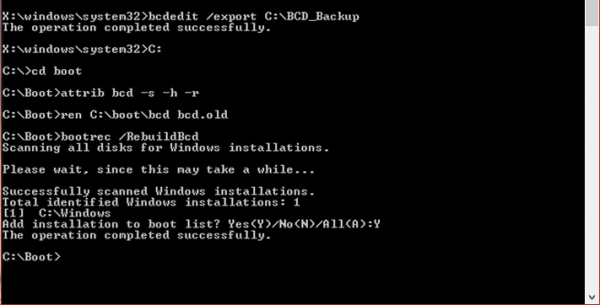
Typ nu de volgende opdrachten een voor een in.
Del D:\Windows\System32\xOsload.exe Del D:\Windows\System32\xNtKrnl.exe Del D:\Windows\System32\Drivers\oem-drv64.sys attrib c:\boot\bcd -h -r -s ren c:\boot\bcd bcd.old bootrec /rebuildbcd
Hiermee worden alle benodigde bestanden in het opstartrecord opnieuw gemaakt.
5] DEP of Preventie(Data Execution Prevention) van gegevensuitvoering uitschakelen(Turn)
DEP of Preventie van gegevensuitvoering(Data Execution Prevention) kan een andere blokkade in uw proces zijn om met name een programma uit te voeren. Mogelijk moet u DEP of Preventie van gegevensuitvoering uitschakelen .
6] Het register repareren
Druk op de WINKEY + R om het hulpprogramma Uitvoeren(Run) te starten , typ regedit in en druk op Enter . Nadat de Register-editor(Registry Editor) is geopend, navigeert u naar de volgende sleutel-
HKEY_LOCAL_MACHINE\SOFTWARE\Microsoft\Windows NT\CurrentVersion\Windows\
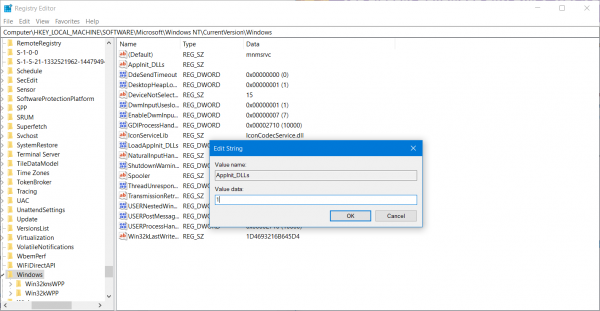
Dubbelklik nu op LoadAppInit_DLLs in het rechterpaneel en verander de waarde van 0 in 1 .
Start(Reboot) ten slotte uw computer opnieuw op om de wijzigingen door te voeren.
7] RAM controleren
U kunt fysiek proberen te controleren of het RAM -geheugen dat op uw computer is geïnstalleerd, in goede staat verkeert. U kunt proberen het RAM-geheugen(RAM) te vervangen en controleren of dat het optreden van de fout oplost.
8] Antivirussoftware(Disable Antivirus) tijdelijk uitschakelen
U kunt ook proberen uw antivirusbescherming uit te schakelen en te controleren of dat de fout verhelpt. Omdat de kans groot is dat uw antivirusprogramma de uitvoering van het programma blokkeert vanwege verdacht gedrag.
9] Problemen oplossen in schone opstartstatus
U kunt het probleem handmatig verder oplossen door een Clean Boot uit te voeren(performing a Clean Boot) . Een schone start start een systeem met minimale stuurprogramma's en opstartprogramma(Boot) 's. Wanneer u de computer schoon opstart, start de computer met een vooraf geselecteerde minimale set stuurprogramma's en opstartprogramma's, en omdat de computer start met een minimale set van stuurprogramma's, werken sommige programma's mogelijk niet zoals u had verwacht.
Het oplossen van problemen met schoon opstarten is bedoeld om een prestatieprobleem te isoleren. Om problemen met schoon opstarten op te lossen, moet u één proces tegelijk in- of uitschakelen en de computer na elke actie opnieuw opstarten. Als het probleem verdwijnt, weet u dat dit het laatste proces was dat het probleem veroorzaakte.
10] Reset pc waarbij bestanden intact blijven
U kunt de functie " Deze pc opnieuw instellen(Reset This PC) " proberen in Windows 10 . U kunt ook de  Refresh Windows Tool  van Microsoft gebruiken.
All the best!
Related posts
Microsoft Outlook crasht met foutcode 0xc0000005
Fix Application Load Error 5.0000065434 op Windows 10
Fix Bdeunlock.exe Slechte afbeelding, systeemfout of niet-reagerende fouten
Fix Microsoft Store-fout 0x87AF0001
Installeer Realtek HD Audio Driver Failure, Error OxC0000374 op Windows 10
Runtime Error 482 - Afdrukfout in Windows 10
Fix Ongeldige depotconfiguratie Steam-fout op Windows-pc
Fix iTunes-foutcode 5105, uw verzoek kan niet worden verwerkt
Fix applicatiefout 0xc0150004 op Windows 11/10
Hoe Windows Installer Error 1619 op te lossen?
Slechte afbeelding repareren, foutstatus 0xc0000020 op Windows 11/10
Web-apps HTTP-fout 503 en WAS-gebeurtenis 5189 op Windows 10
Fix Error 0xC00D3E8E, De eigenschap is alleen-lezen op Windows 11/10
Thuisdeling kon niet worden geactiveerd, fout 5507 in Windows 10
Hoe VPN Error 806 (GRE Blocked) op Windows 11/10 op te lossen?
Fix Microsoft Office-foutcode 0x426-0x0
Fix WpnUserService.dll Fout op Windows 11/10
Hoe u Runtime Error 217 op Windows 11/10 kunt oplossen
Fix Error 0x80070141, het apparaat is onbereikbaar op Windows 11/10
Hoe de slechte beeldfoutstatus 0xc000012f in Windows 11/10 op te lossen?
